来源:www.laomaotao.org 时间:2020-04-23 13:15
最近有位win7系统用户在使用电脑的时候,发现c盘空间都占满了,整个电脑都变得非常卡,这影响到了用户的工作速度,用户不知道怎么清理c盘空间,为此非常苦恼,那么win7系统怎么清理c盘空间呢?今天为大家分享win7系统清理c盘空间的操作方法。
清理c盘空间操作方法:
1、打开电脑桌面,找到计算机;如图所示:

2、点击C盘,右键-属性;如图所示:
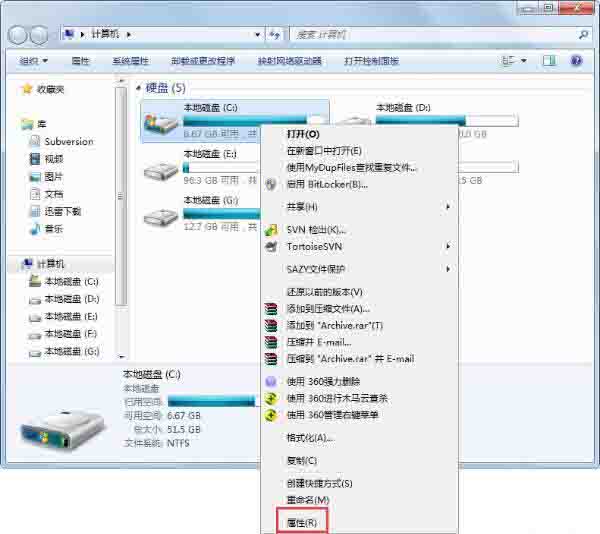
3、在属性中,点击磁盘清理;如图所示:
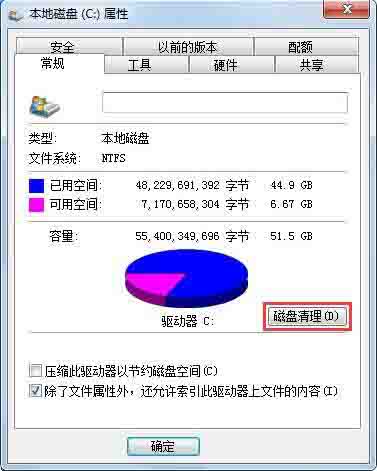
4、最后提示磁盘清理的内容,划上钩,确定;如图所示:
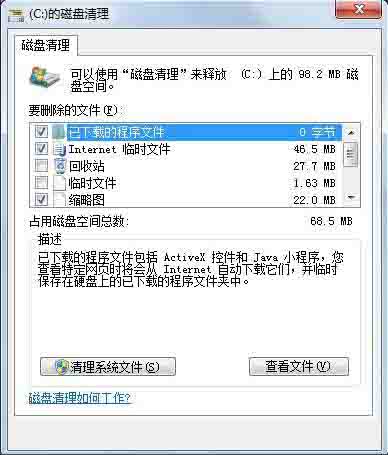
5、或者在回收站中清空回收站,把桌面上的大文件尽量存到其他位置,也会占用C盘空间;如图所示:
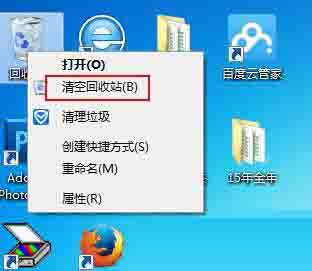
6、还有就是浏览器,工具-Internet选项中历史记录的清理。如图所示:
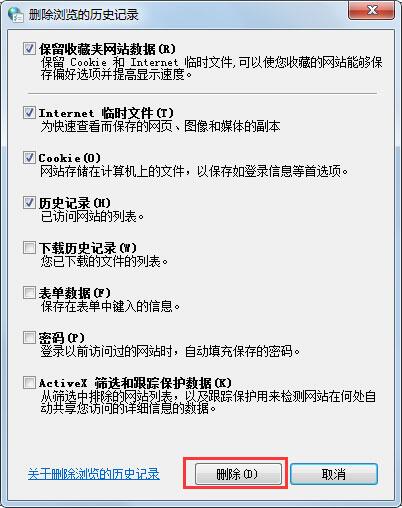
关于win7系统清理c盘空间的操作方法就为用户们详细分享到这里了,如果用户们使用电脑的时候不知道怎么清理c盘空间,可以参考以上方法步骤进行操作哦,希望本篇教程能够帮到大家,更多精彩教程请关注新毛桃官方网站。
责任编辑:新毛桃:http://www.laomaotao.org